Excel如何使用内置的自定义条件格式
1、 选择需要设置条件格式的数据区域, 单击“开始”菜单,展开选项卡。
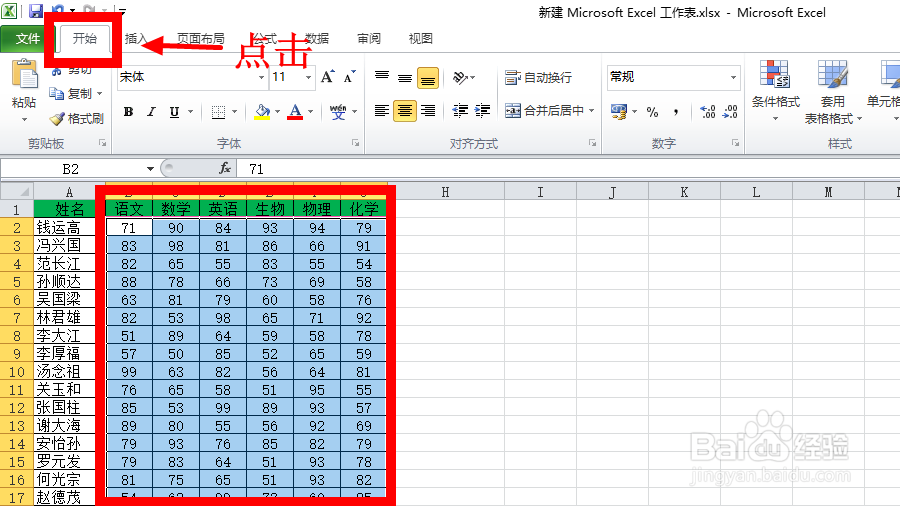
2、在开始选项卡下“样式”组中,点击“条件格式”按钮。展开下拉列表。

3、在弹出的下拉菜单中选择“新建规则”选项,打开“新建格式规则”对话框。

4、在“选择规则类型”框格中选择“基于各自值设置所有单元格的格式”。

5、把“格式样式”设置为“图标集”,设置图标的样式为小旗,把规则第一行设置成小旗,条件设置为“>=90”,其他两行设置为“无单元格图标”。

6、点击确认完成条件格式定义,可看到所选数据区成绩为“>=90”的单元格数值前均显示有“小红旗”。

1、选择需要设置条件格式的数据区域,打开“条件格式”工具。
2、在下拉列表中选择“新建规则”选项,打开新建格式规则对话框。
3、将“选择规则类型”设置为“基于各自值设置所有单元格的格式”。
4、设置好格式样式,格式条件然后确认完成。
声明:本网站引用、摘录或转载内容仅供网站访问者交流或参考,不代表本站立场,如存在版权或非法内容,请联系站长删除,联系邮箱:site.kefu@qq.com。
阅读量:153
阅读量:107
阅读量:165
阅读量:90
阅读量:152